为了快速找到目标文件,很多用户都会使用搜索功能,但是部分win10用户反映搜索文件内容搜不出来,这种情况要怎么办呢?你先打开服务面板,找到windows search,将它的启动类型设置为自动,然后打开控制面板,切换大图标显示,点击索引选项,之后在它的修改界面中取消勾选所有项目,最后依次点击高级和重建按钮即可。
win10搜索文件内容搜不出来怎么办:
1、右键点击桌面上的:此电脑--管理
2、然后点击:服务。
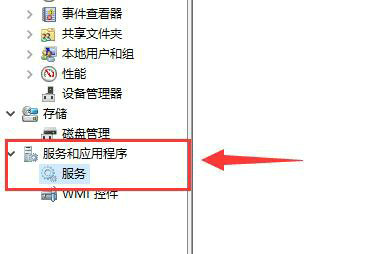
3、找到其中的“windows search”服务,右键启动它。
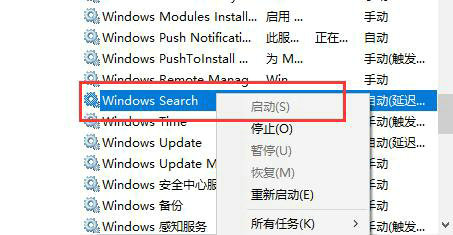
4、双击打开控制面板。
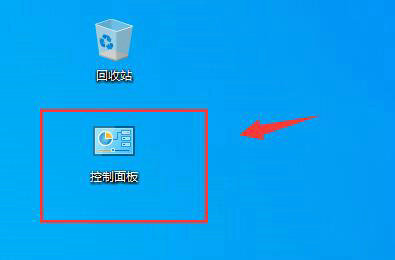
5、将查看方式更改为“大图标”,进入“索引选项”
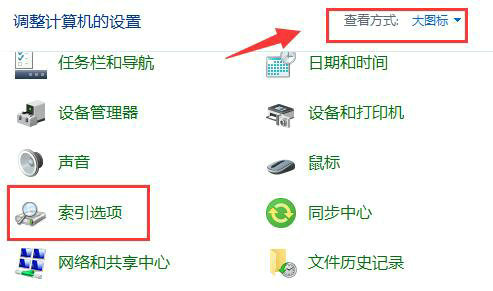
6、点击左下角的“修改”
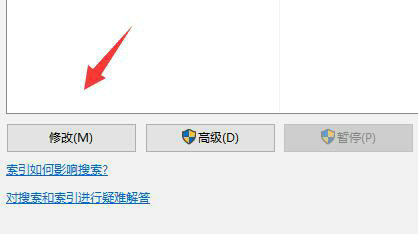
7、然后取消勾选所有的内容,点击“确定”保存。
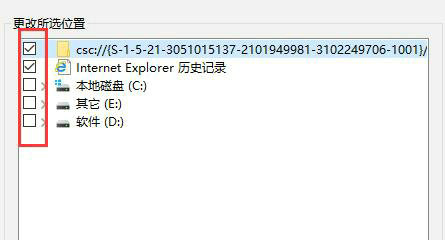
8、最后进入“高级”选项,点击“重建”,等待重建完成就可以解决问题了。
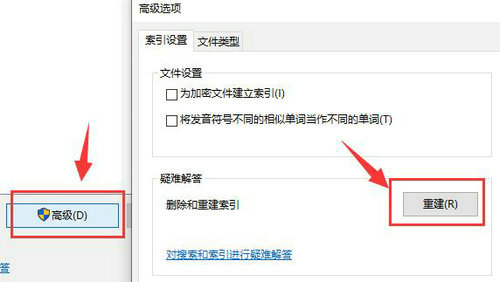
以上就是win10搜索文件内容搜不出来的相关解决办法了,希望对大家有所帮助!